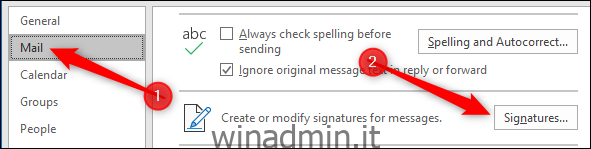Outlook ti consente di applicare una firma predefinita a nuovi messaggi, risposte e inoltri: puoi persino avere firme predefinite diverse per nuovi messaggi e risposte / inoltri. Puoi anche creare firme aggiuntive che puoi applicare a qualsiasi messaggio al volo. Ecco come funzionano.
Una firma di posta è un modo utile per includere informazioni su chi sei, cosa fai e come contattarti. In molte aziende, è un requisito e la tua firma potrebbe essere stata impostata per te prima che ti iscrivessi.
Tuttavia, Outlook non fornisce una firma predefinita pronta all’uso, quindi se la tua azienda non ne ha creata una per te o se hai installato Outlook sul tuo computer di casa, devi crearne una tu stesso. Per fare ciò, fai clic su File> Opzioni> Posta e quindi premi il pulsante “Firme”.
Si apre la finestra Firme e cancelleria, dove è possibile aggiungere, modificare ed eliminare le firme. Per aggiungere una nuova firma, fai clic su “New”.
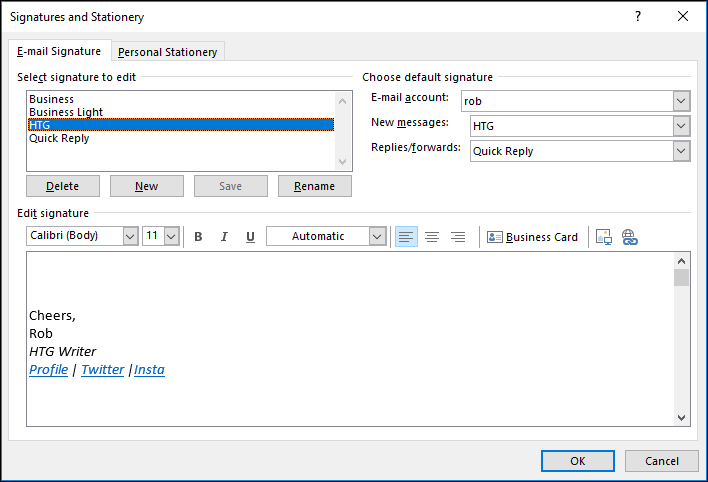
Assegna un nome alla nuova firma e fai clic su “OK”.
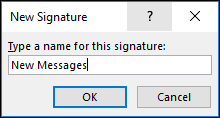
La tua nuova firma verrà visualizzata nell’elenco delle firme e potrai aggiungere il contenuto della firma nell’area “Modifica firma”.
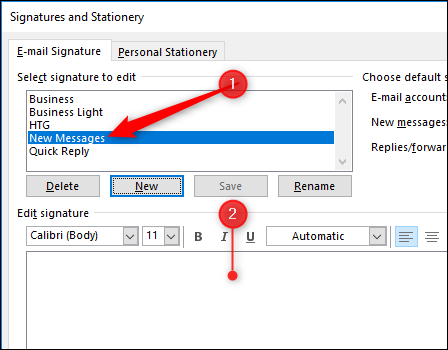
È disponibile una gamma completa di strumenti di formattazione, inclusa la possibilità di inserire immagini, collegamenti ipertestuali e biglietti da visita dai contatti.

Puoi utilizzare questi strumenti di formattazione per aggiungere ogni tipo di informazione, ma per una firma formale dovresti probabilmente includere almeno quanto segue:
Il tuo nome completo
Il tuo numero di telefono (telefono fisso E cellulare)
Il tuo indirizzo di posta elettronica
Il sito web della tua azienda
Se stai creando una firma per te stesso, dipende da te cosa ci metti. Se stai impostando una firma per un indirizzo e-mail aziendale, probabilmente vale la pena controllare per vedere se c’è qualcosa di specifico che ti aspetti di includere.
Una volta che hai impostato la tua firma nel modo desiderato, è il momento di renderla predefinita. Innanzitutto, seleziona la casella di posta corretta (se hai configurato Outlook per accedere a più di una casella di posta), quindi scegli una firma per “Nuovi messaggi” e una firma anche per “Risposte / Inoltri”.
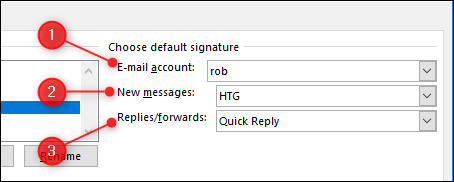
Inoltre non è necessario disporre di una firma predefinita. Se preferisci iniziare senza firma, seleziona “(nessuna)” in uno dei menu a discesa.
Puoi creare tutte le firme che desideri, entro limiti ragionevoli: abbiamo creato 15 firme distinte senza problemi. Ci sono prove aneddotiche che il numero massimo di firme che puoi usare è 128, ma non possiamo trovare una verifica di questo, ed è improbabile che la maggior parte delle persone si imbatterebbe in questo problema.
Quando crei un nuovo messaggio o rispondi / inoltri un messaggio esistente, Outlook applicherà la firma predefinita che hai scelto. Ma puoi sceglierne uno diverso facendo clic su Messaggio> Firma e quindi scegliendo quello che desideri.
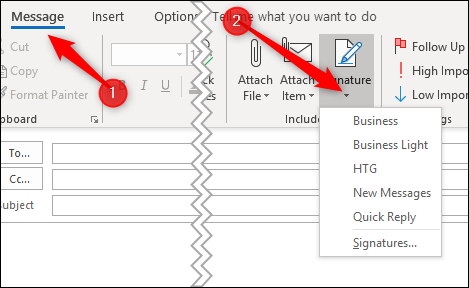
La scelta di una nuova firma sostituirà la firma predefinita. Se hai selezionato “(nessuno)” come impostazione predefinita, Outlook aggiunge la firma in fondo alla sezione dell’email.